Perawatan
biaya komputer bukanlah membutuhkan biaya yang sedikit. Biaya perawatan
komputer bisa dibilang mahal. Apalagi jika di hitung-hitung dari segi kerusakan
yang di alami komputer tersebut. Memang, kalau perangkat lunak saja masih bisa
di atasi. tetapi jika kerusakan ada pada perangkat keras nya maka mau tidak mau
anda harus membawanya ke toko komputer terdekat.
Tips hari
ini, Bagaimana caranya merawat komputer dengan hemat biaya? bahkan bisa di
bilang tanpa harus mengeluarkan biaya sama sekali! Masih menggunakan aplikasi dari Windows, akan kami utarakan
beberapa tipsnya.
Lakukan langkah-langkah di bawah ini agar windows anda menjadi ringan ketika di gunakan:
Lakukan langkah-langkah di bawah ini agar windows anda menjadi ringan ketika di gunakan:
- Bersihkan semua file dan forder
yang sudah tidak diperlukan lagi. Bagi sebagian orang, mengumpulkan file
dan folder memang kerap dilakukan. Alasannya mungkin karena takut bila
suatu saat membutuhkan file atau folder itu kembali. Triknya anda bisa
mengatur tata letaknya, pisahkan berdasarkan kategori, atau masukkanke
dalam satu folder yang terkait dengan file tersebut. Atau bila di
perlukan, kamu bisa menggunakan tools Disk CleanUp. Klik
menu Start > Accessories > System Tools
> Disk Cleanup.

- Lakukan Scan di Anti Virus kamu. Kadang virus bisa
memperbanyak file tanpa kita ketahui, contohnya file yang tadinya
berukuran 10kb bisa di duplikasi menjadi 1000 x lipa oleh virus dan
memasukkannya dalam folder tak terlihat. Jika ingin Anti Virus gratis anda
bisa menggunakan Microsoft Security
Essential.

- Lakukan Backup pada Registry Windows
Anda. Registry adalah database yang konfigurasi
informasi penting di dalam Windows Anda. Caranya: klik menu Start
> Run > ketikkan regedit, setelah muncul
jendela registry,klik menu File > Export.

- Lakukan Scan disk pada semua
drive. Ini sangat berguna untuk memperbaiki jika ada sistem yang error.
Klik menu Start > Run, ketikkan cmd, jika keluar jendela cmd, ketikkan chkdsk/f.

Langkah-langkah
di atas memanglah belum cukup untuk meng-optimalkan Windows anda, tetapi
merupakan langkah awal dalam optimalkan sistem operasi windows
anda. Jika belum cukup, pada pembahasan selanjutnya akan kami bahas
kelanjutannya. Jadi tetap setia mengunjungi FastNCheap
Blog.